日本Kindle電子書籍DRM解除方法【2023年更新版】
ご存知のように、日本Kindle本はKindle DRMで保護されています。日本Amazonキンドルストアからの電子書籍を読みたいなら、Kindle fireシリーズやKindle電子書籍リーダーなどのKindleストアの端末でしか読めません。つまり、PCやiPadなどのデバイスでKindleの本を読みたい場合、Kindleからダウンロードした本を友達とシェアしたい場合に、Kindle DRMを解除することが必要だと言えます。
では、Kindle DRMを解除する方法をご紹介します。
Kindle for PC(V2.0)からKindle DRM削除
Step1: Kindle for PCデスクトップアプリのインストール
amazon kindleの公式ページへ、最新バージョンのKindle PCデスクトップアプリをダウンロードしてください。最新のバージョンは2.0です。
また、以下のボタンをクリックすることで、アプリのダウンロードも可能。
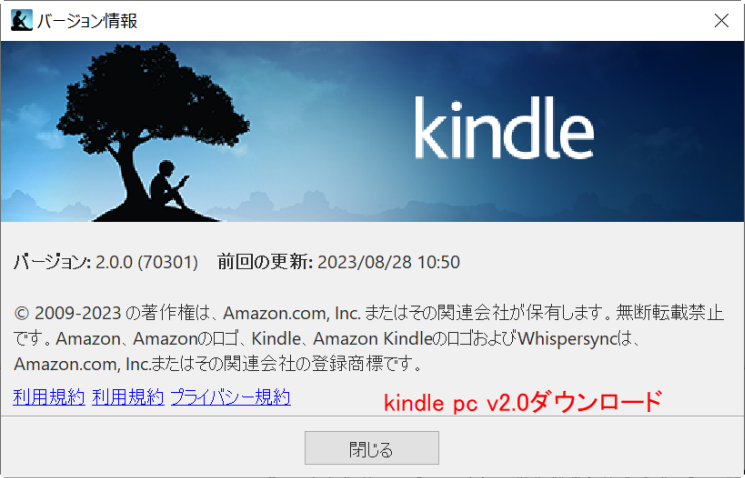
それから、kindleのアプリを起動して、kindleアカウントを登録します。登録成功したら、kindleのライブラリを同期することも必要。
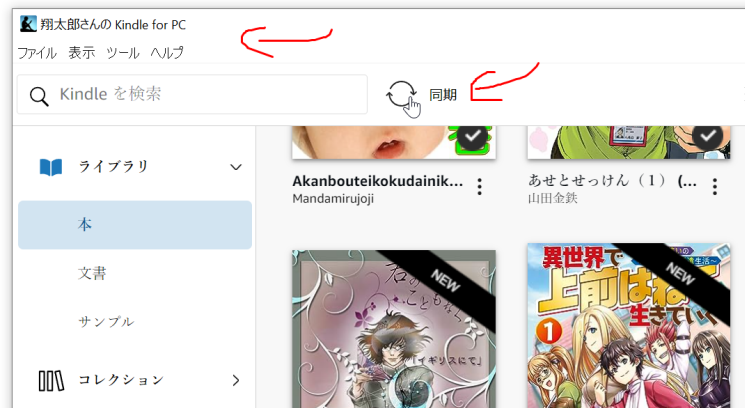
Step2: KindleアプリにてKindle本のダウンロード
Kindleライブラリに入り、Kindle本の表紙画像をダブルクリックすることで電子書籍をダウンロードしてください。
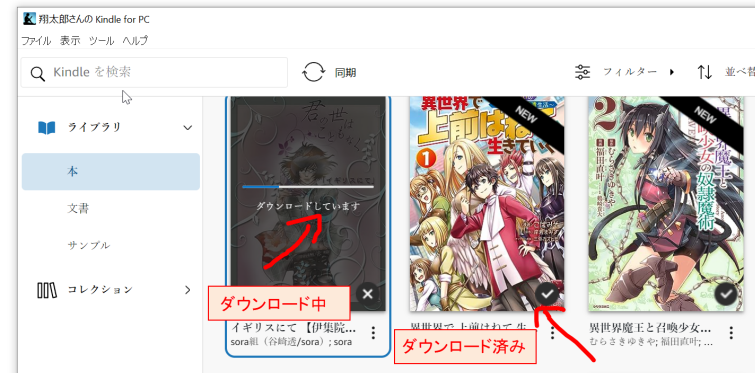
- 補足:フィルターをクリックして「ダウンロード済み」というステータスを指定することで、ダウンロード完了の本を確認できます。
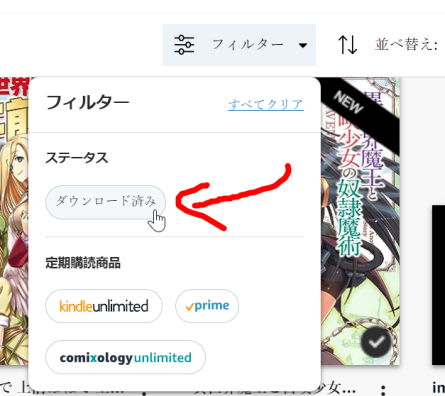
Step3: Kindle本を追加してDRMを解除
Epubor Ultimateは自動的にKindleデスクトップアプリにてダウンロードした本を検出することができます。ソフトを起動すると、左側の一覧から「Kindle」というアイコンが見えます。
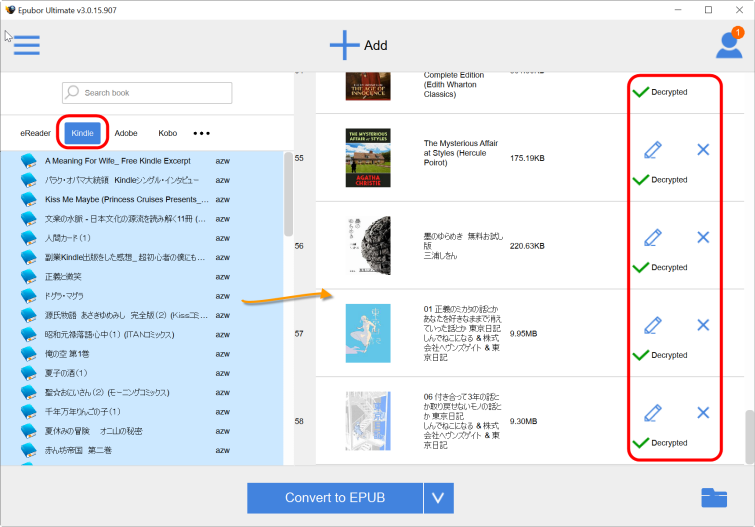
本を選択して右側の空く場所へドラッグ&ドロップしてください。本が追加されると、DRM解除がすぐ開始します。超高速です。バッチ処理も対応。
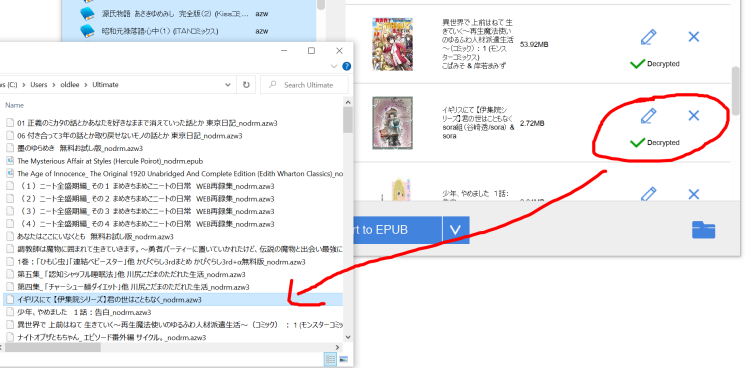
Kindleのkfx/azw形式の本をApple BooksとAdobe Readerのようなアプリにて閲覧したい場合では、nodrmのazw3をEPUB/PDF形式への変換が必要。
Kindle for Mac(V1.40)からKindle DRM削除
Step1: Kindle for Macデスクトップアプリのインストール
Kindleストアの公式ページへ無料KINDLEアプリのMAC版をダウンロードします。現在の発表したバージョンKindle Mac V1.40が利用可能。
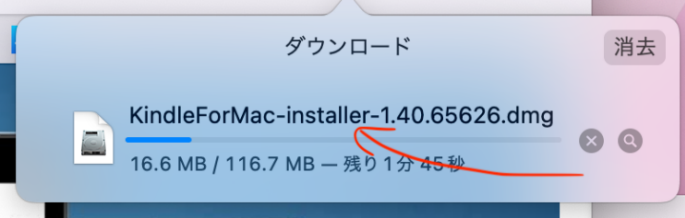
kindle macアプリを起動してkindleのアカウントを登録します。
上記リンクからKindle for Macデスクトップアプリを利用してください。MacのAppストアからKindle (Classic)アプリをダウンロードしないでください。
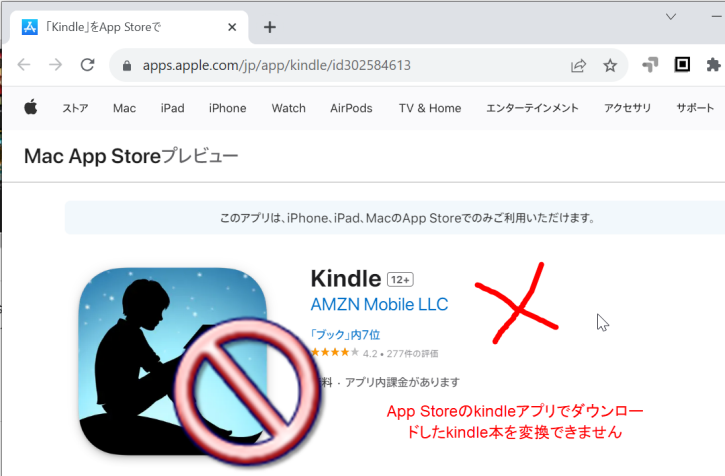
Step2: Kindle for Macにてkindle本ダウンロード
kindleのmac版アプリにてkindle本をダブルクリックしてダウンロードします。
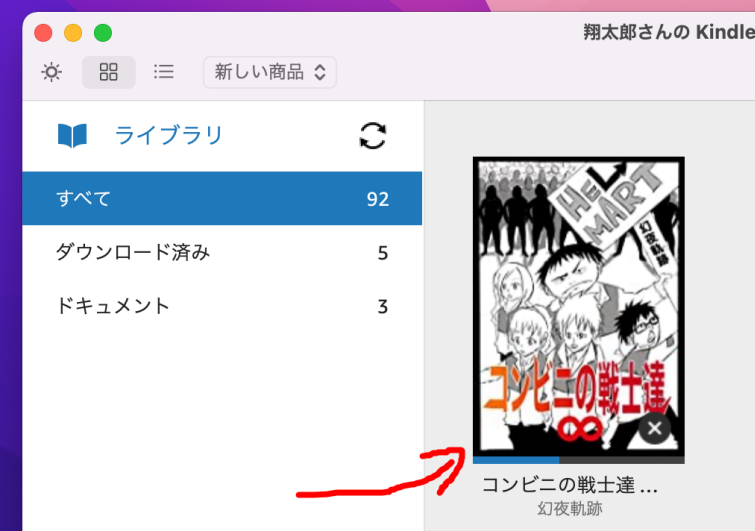
Step3: Kindle AZW DRMを解除
Kindle for Mac経由でダウンロード完了のkindle本の形式がAZW(KFX)とKCRに分けます。
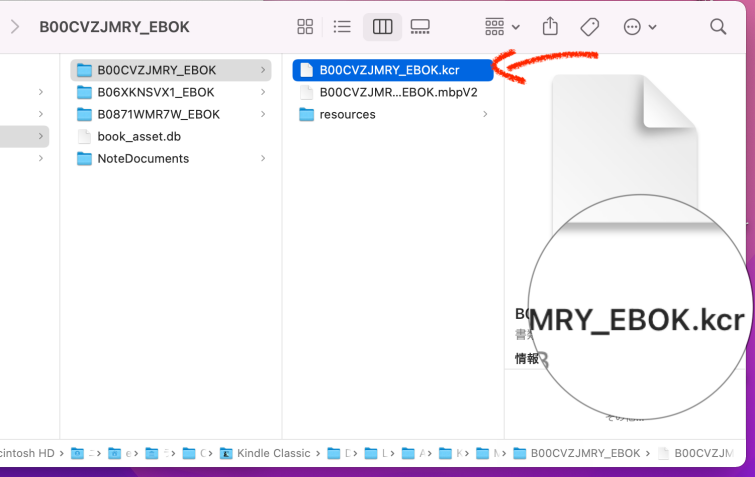
Epubor UltimateはAZW(kfx)形式の本のみ対応します。
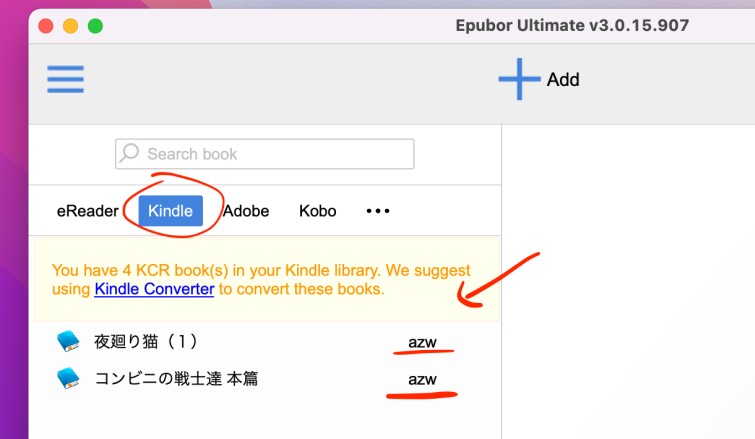
検出されたAZW形式の本を右側へドラッグ&ドロップしてDeDRMします。
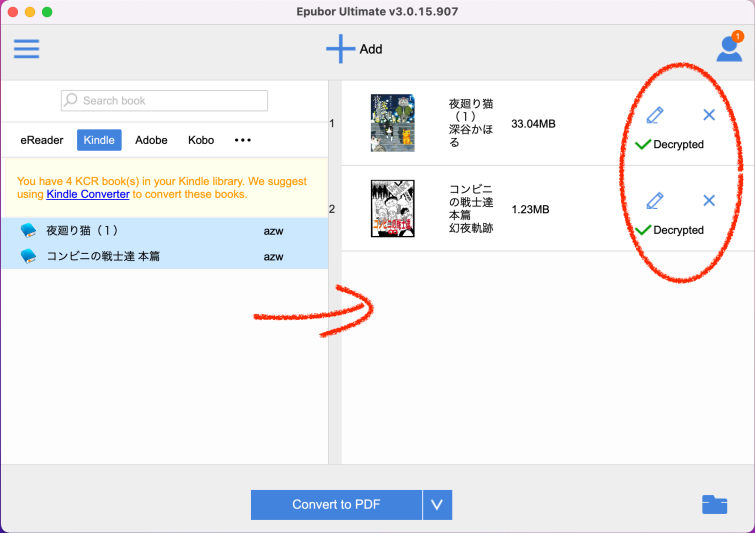
Step4: Kindle AZW をEPUB/PDFにする
Kindle本のDRMを解除しても、これらの書籍をKINDLE以外のデバイスで閲覧することもできません。kindleのKFXをEPUB/PDFに変換する必要もあります。
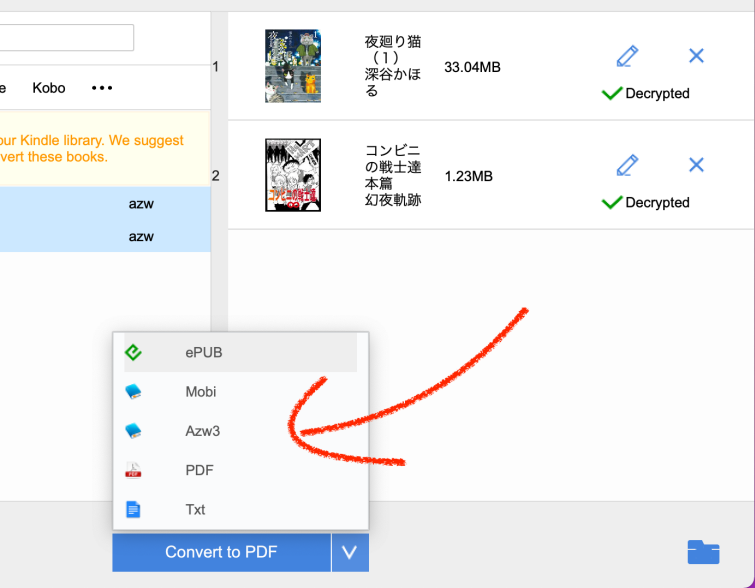
変換完成の本が自由に閲覧して、家族と共有することが可能!
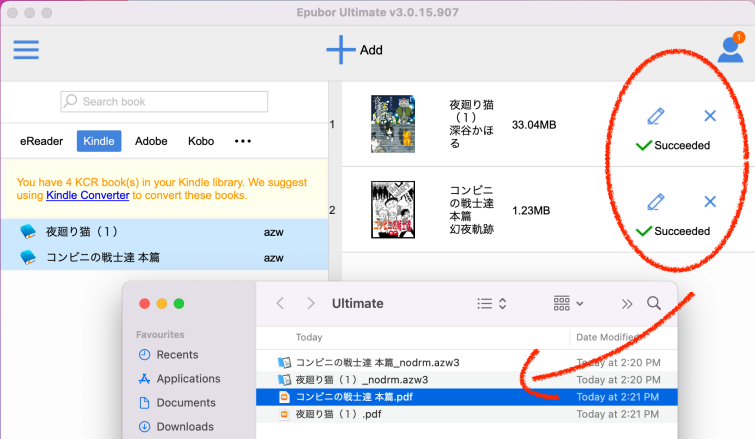
重要: MacでダウンロードしたKCR形式の本をどうすればいいですか?
未だにKCR形式の本(Kindle漫画)を直接に変換することが無理です。epuborも他のツールも。
幸いに、Epubor Kindle Converterというツールを利用すれば、KCR形式でなくPRC形式として、PRCからdrmを解除することが可能になります。
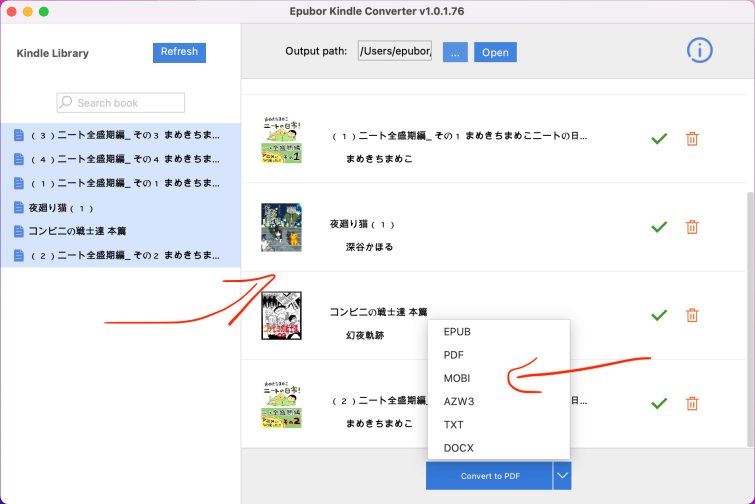
手元にKindle端末がある場合

Kindle端末ってKindle PaperwhiteやKindle Oasisのような読書専用、Kindle FireのようなタブレットとKindle Scribeのようなe-inkタブレットです。
ご注意:ほとんどすべてのKindle端末でご利用しているKindleファームウェアは5.10.2(より以上)となり、それらの端末で直接にダウンロードしたKindle本がDRMの外せません。AmazonコンテンツのページからKindle本をダウンロードしてUSB経由で転送することで解決可能。
Step1. Kindle端末でamazonアカウントの登録。
Kindle専用端末またはFireタブレットでamazonのアカウント登録してください。
Step2. コンテンツと端末の管理ページへ。
ブラウザでamaozn.co.jp公式サイトにアクセスしてamazon/kindleアカウントを登録します。それから、「コンテンツと端末の管理」ページへ。
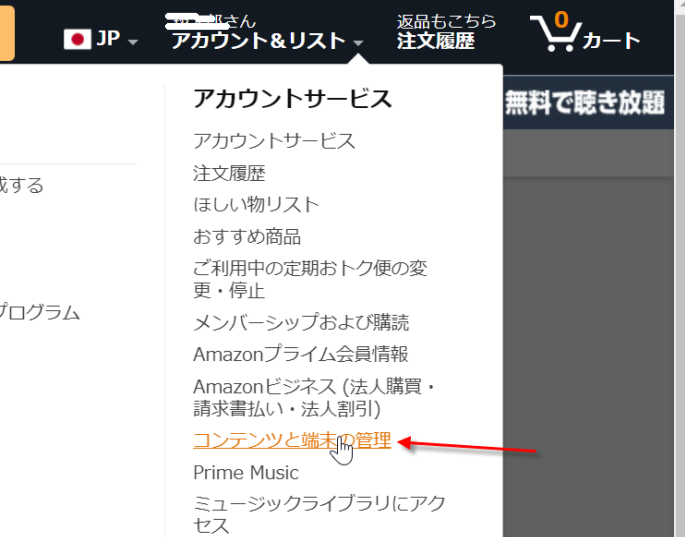
Step3. azw3デジタルコンテンツのダウンロード。
コンテンツのタブを選択し、「*のタイトルを見る」をクリックします。
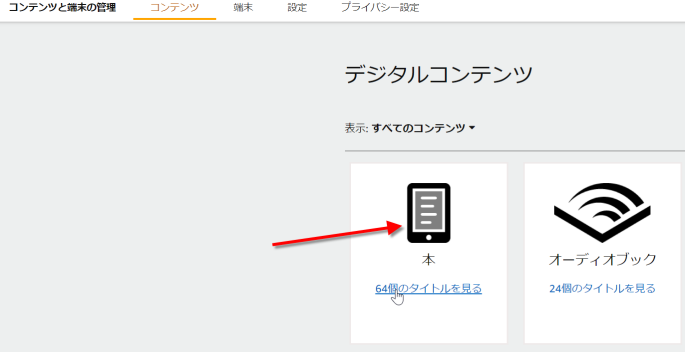
書籍タイトルを選択して、「その他のアクション」 > 「ダウンロードしてUSB経由で転送」 。
出ってくるダウンロードしてUSB経由で転送画面で登録されたkindle端末を指定、「ダウンロード」ボタンをクリックします。
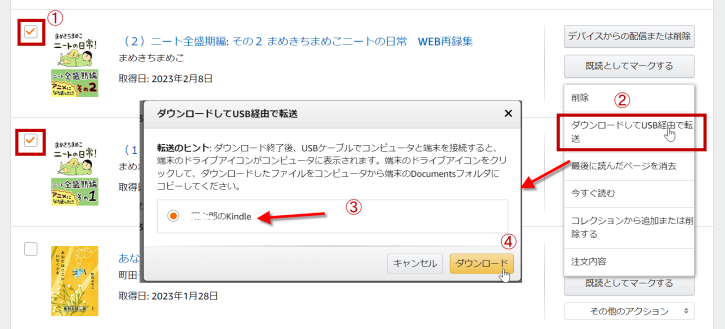
azw3形式のファイルがコンピューターにダウンロードします。
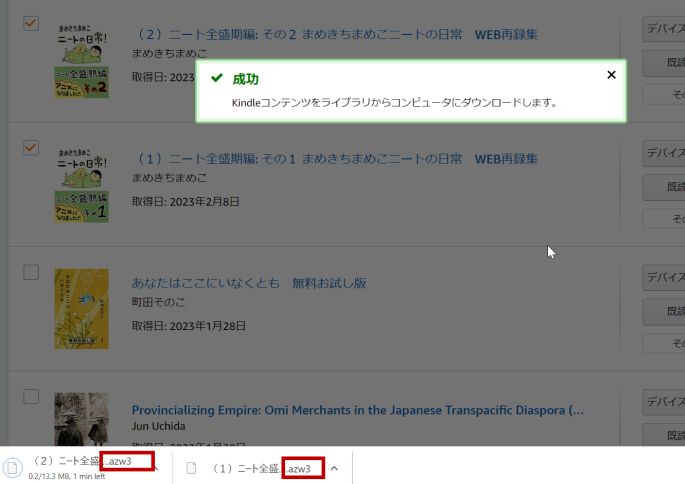
Step4. Epubor Ultimateを利用してDRM外す。
Epubor Ultimateを起動します。
それから、USB経由でKindle白黒端末あるいはFireタブレットをパソコンとつなぎます。
Epubor Ultimateは自動的にkindle端末のKSNを検出して入力することができます。KSNがAZW 3DRM解除の条件。
検出されたKSNがEpubor Ultimateの「ユーザーセンター」 -> 「設定」 -> 「Kindle」 -> KindleのKSNの入力欄に記録されます。
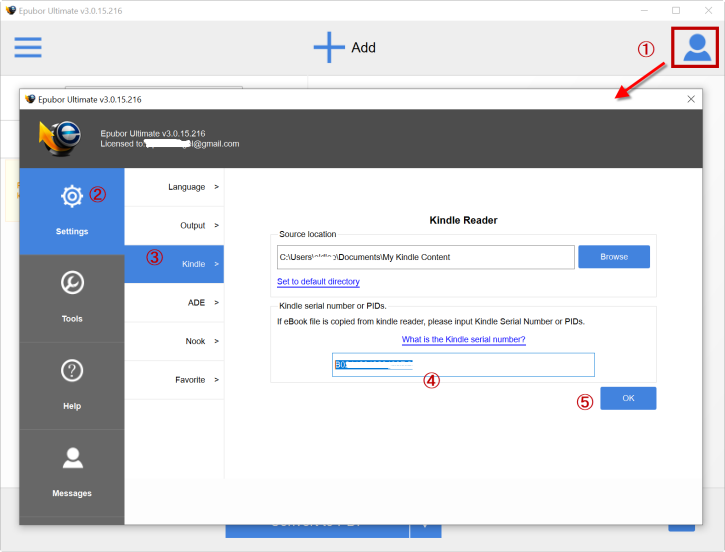
続き、ダウンロード完了のazw3をEpubor Ultimateへ追加してDRMを外します。
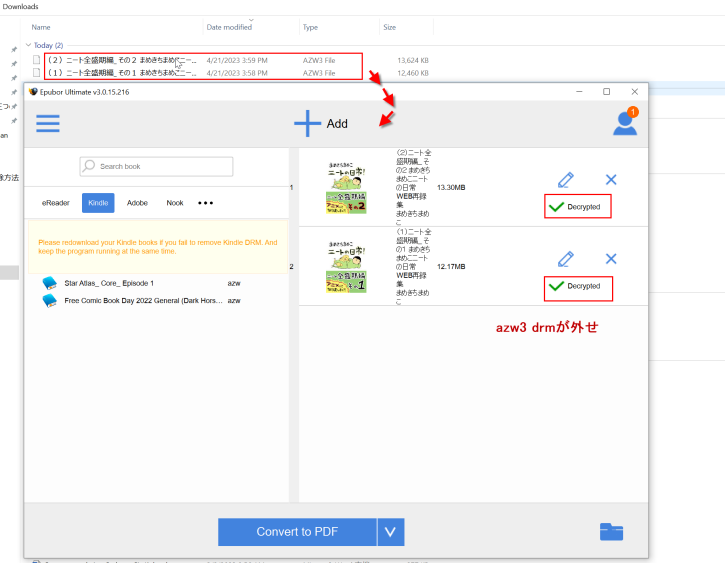
DRM解除成功のファイルが_nodrm.azw3ファイルとして保存されます。
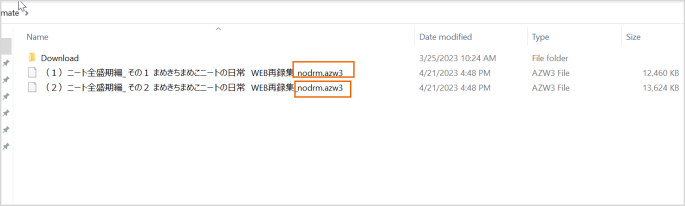
補足:
1. 端末上でダウンロードのファイルがkfxとなり、kfxのdrm解除が対応できません。コンピューターにダウンロードしたazw3ファイルを追加してください。
2. Kindle端末のKSNが知りませんか。Kindleシリアル番号を確認する方法
Kindle本からdrm解除するため、どのツールを利用すべきか?
① WindowsでKindle書籍(小説、漫画、雑誌)からDRM解除したい場合、Epubor Ultimateを利用してみましょう。
理由:Epubor Ultimateは最新バージョンのKindle PCにてダウンロードの本からDRMを直接的に解除できます。kindle converterよりも操作しやすい。
② MacでKindle電子書籍を変換したい場合、Epubor Kindle Converterをどうぞ。
理由:Epubor UltimateはKCR形式に未対応。Kindle Converterはazwまたはkcr形式のKindle本をダウンロードするのを避けるのに役立ちます。
③ 手元にKindle端末(Kindle PaperwhiteやKindle Oasisなど)がある場合、Epubor Ultimateを使えばほうがいいと思います。
理由:Epubor UltimateはKindleのKSNに基づきazw3形式の本を変換できます。
④ Kindle本のほか、KoboとGoogle Playブックスの書籍を変換したい場合、Epubor Ultimateを利用してください。
理由:Kindle ConverterはKindle書籍しか変換しません。
⑤ いくつかの冊のkindle本のみ変換したい場合、Kindle Converterを利用してください。
理由:Kindle Converterの価格がかなり低く、月のプランも提供。




